
Как открыть и смотреть онлайн видео, «Ютуб» в отдельном окне?
Статья расскажет, как на «Ютубе» просматривать с телефона видео в отдельном окне.
Вероятно, все любят посещать «YouTube» для просмотра видеороликов самого разного рода. Пользователи просматривают видео с телефонов, планшетов, ноутбуков, компьютеров в зависимости от предпочтений и возможностей.

Как просматривать видео на «YouTube» в отдельном окне?
Кстати, о возможностях. Удобен ли вам «YouTube» с точки зрения навигации по сайту, оформления, того же самого просмотра видео? Не было ли случаев, когда вы воспроизводили ролик и параллельно нуждались заняться прочими полезными делами: читать и оценивать комментарии, искать другие видео на эту же или другую тему, заглядывать в тренд? Если вам это действительно необходимо, тогда прочитайте этот коротенький обзор до конца.
Сегодня мы будем говорить о том, как открывать и просматривать видеоролика на «YouTube» в отдельном всплывающем окне.
Как просматривать видео на «YouTube» в отдельном окне?
В данном случае нам помогут специальные расширения для браузеров. Мы не знаем, каким именно браузером вы пользуетесь, но в ознакомительных целях представим три расширения для «Гугл Хром», поскольку это самый популярный браузер на сегодня.
«YouTube™ Picture in Picture»
Первое расширение, которые мы можем посоветовать. Благодаря ему вы сможете просматривать видеоролик в отдельном окне, которое будет расположено в нижнем правом углу браузера (см. на скриншоте). Окно будет закреплено, то есть, куда бы вы не отправились (в комментарии, в тренд, на другие каналы) в рамках сайта «YouTube», видеоролик всегда будет находиться и воспроизводиться в указанном месте. Вы также можете ставить на паузу видео, воспроизводить его или увеличивать во весь экран.
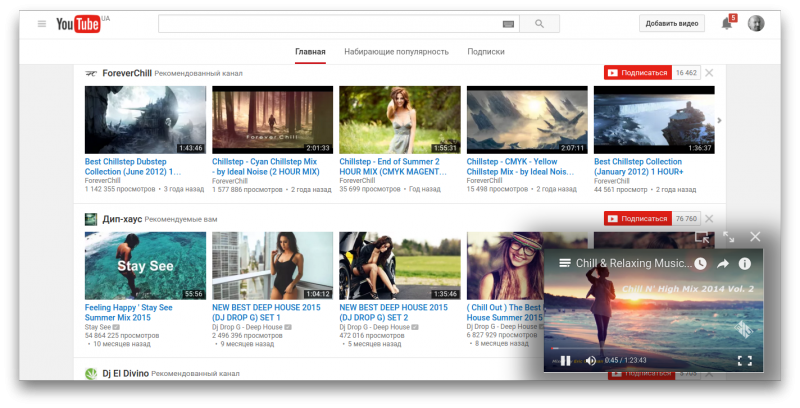
Установить расширение можно по этой ссылке.
«Sideplayer™»
Еще одно хорошее расширение. В отличие от предыдущего варианта, в данном случае вы сможете просматривать контент не только на «YouTube», но и на любых других сайтах, при этом видеоролик всегда будет играть в отдельном маленьком окошке поверх всех окон браузера.
В плейере встроен значок расширения, по нажатии которого видео будет открываться именно в отдельном окне. Это окно можно увеличивать/уменьшать в размерах, перетаскивать в любое место экрана и делать немного прозрачным, если это необходимо.

«Sideplayer™»
Установить расширение можно по этой ссылке.
«Picture in Picture Viewer»
А этот вариант даже более продвинутый, нежели предыдущий. С этим расширением вы сможете открывать в отдельном окне не только видео на «YouTube», но и полезный контент с любого другого сайта.
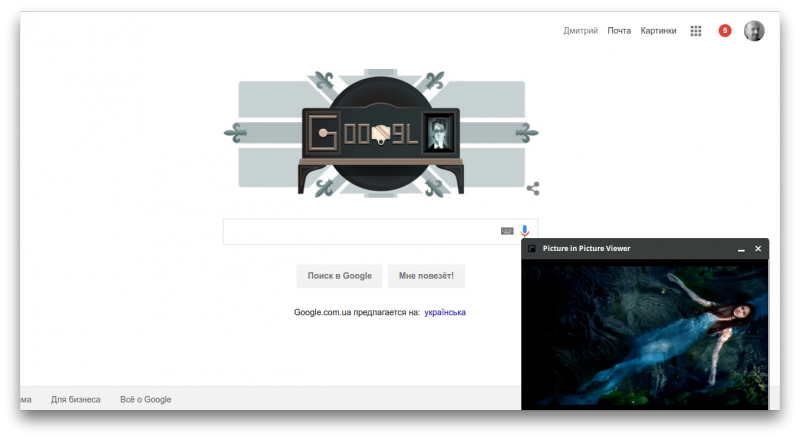
«Picture in Picture Viewer»
Установить расширение можно по этой ссылке.
Видео: Как смотреть YouTube видео в отдельном окне?
